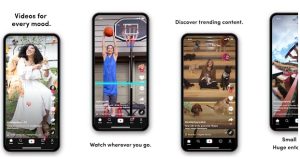Как закрыть программы в смартфоне
Способы закрытия приложений на Android
Существует несколько способов закрыть приложения на Android. Самый распространенный – это использование кнопки «Обзор» (квадратная кнопка внизу экрана), которая открывает список запущенных приложений. Затем можно провести пальцем по каждому приложению влево или вправо, чтобы закрыть его. Альтернативный метод – нажать и удерживать значок приложения на главном экране, после чего выбрать опцию «Информация о приложении» и затем «Остановить». Некоторые производители телефонов добавляют собственные функции управления приложениями, поэтому ваш способ может немного отличаться.
Способы закрытия приложений на iOS
В iOS нет привычной для Android системы управления приложениями с возможностью индивидуального закрытия каждого из них. Вместо этого, iOS использует механизм приостановки приложений. Когда вы переключаетесь на другое приложение, первое не закрывается полностью, а переходит в фоновый режим, сохраняя часть данных и состояния. Это позволяет быстро вернуться к работе с ним, не начиная все заново. Однако, если вам все же нужно освободить ресурсы или принудительно завершить работу приложения, это можно сделать, но не так интуитивно, как на Android. Для этого нужно выполнить несколько действий.
Первый способ заключается в использовании жеста смахивания снизу вверх. Проведите пальцем снизу вверх по центру экрана, не отрывая палец, до тех пор, пока не отобразится панель с недавно использованными приложениями. Здесь вы увидите карточки всех запущенных программ. Чтобы закрыть приложение, проведите пальцем по карточке вверх. Это действие не закрывает приложение в привычном понимании, а скорее возвращает его в неактивное состояние, освобождая занимаемые им ресурсы. Важно понимать, что это не эквивалент нажатия кнопки «Закрыть» на Android, а лишь способ освобождения ресурсов системы.
Второй, менее распространенный метод, заключается в принудительном завершении работы приложения через настройки. Для этого нужно открыть приложение «Настройки», найти проблемное приложение в списке, и, возможно, после нескольких шагов, вы сможете найти опцию «Принудительно завершить». Однако, этот метод следует использовать только в крайних случаях, когда приложение зависло или ведет себя некорректно. Частое использование принудительного завершения работы может привести к нестабильности работы системы. В большинстве случаев достаточно простого смахивания карточки приложения вверх, чтобы освободить системные ресурсы и улучшить производительность.
Преимущества и недостатки разных методов
Рассмотрим преимущества и недостатки различных способов закрытия приложений на Android и iOS. Начнем с Android. Прямое закрытие приложений через меню недавних приложений (свайп влево/вправо) предоставляет пользователю полный контроль над запущенными процессами. Это позволяет быстро освободить ресурсы, если какое-то приложение потребляет слишком много памяти или батареи. Однако, частое использование этого метода может быть излишним, так как современные Android-системы достаточно эффективно управляют ресурсами, и постоянное закрытие приложений может даже снизить производительность из-за необходимости повторной загрузки. Кроме того, некоторые приложения могут быть спроектированы таким образом, что их принудительное закрытие может привести к потере данных или нестабильной работе.
Альтернативный метод на Android – остановка приложения через настройки – более радикальный. Он полностью завершает работу приложения, очищая всю его память. Это полезно в случае зависания приложения или при обнаружении ошибок. Однако, этот метод не всегда удобен, так как требует дополнительных действий и может быть не интуитивно понятен для неопытных пользователей. Кроме того, постоянное использование этого метода может привести к нежелательным последствиям, если приложение требует постоянного запуска для корректной работы (например, мессенджеры или приложения с фоновыми процессами).
В iOS, механизм приостановки приложений имеет свои плюсы и минусы. С одной стороны, это обеспечивает плавную работу системы и быстрый возврат к прерванной работе. Приложения сохраняют свое состояние, и нет необходимости перезагружать их каждый раз. С другой стороны, невозможность полностью закрыть приложение без принудительного завершения может показаться неудобной для некоторых пользователей. Некоторые приложения могут потреблять ресурсы в фоновом режиме, даже если они не используются активно. Принудительное закрытие приложений на iOS – экстремальная мера, которую следует применять только в крайних случаях, так как это может нарушить нормальную работу системы и привести к непредвиденным ошибкам.
В итоге, выбор метода закрытия приложений зависит от конкретных потребностей пользователя и операционной системы. На Android, быстрое закрытие приложений удобно для освобождения памяти, но может быть избыточным. На iOS, система сама управляет ресурсами, и принудительное завершение – крайняя мера. В большинстве случаев, достаточно просто переключиться на другое приложение, а операционная система позаботится об эффективном управлении ресурсами.
Решение проблем с зависающими приложениями
Зависание приложения – распространенная проблема, с которой сталкиваются пользователи смартфонов. Причины могут быть различными⁚ от недостатка оперативной памяти до ошибок в самом приложении или конфликтов с другими программами. Первым шагом в решении проблемы является попытка закрыть зависшее приложение стандартными методами. На Android это может быть свайп вверх в меню многозадачности или принудительное закрытие через настройки приложения. На iOS можно дважды нажать кнопку «Домой» (или провести вверх от нижнего края экрана на iPhone X и новее), найти зависшее приложение и смахнуть его вверх. Если эти методы не помогают, придется прибегнуть к более радикальным мерам.
Если приложение продолжает зависать, попробуйте перезагрузить смартфон. Это самый простой и эффективный способ решить большинство проблем, связанных с зависанием приложений. Перезагрузка сбрасывает все текущие процессы и освобождает оперативную память, позволяя системе работать стабильно. Длительное нажатие кнопки питания обычно приводит к появлению меню, где можно выбрать опцию перезагрузки. Важно отметить, что перезагрузка не приведет к потере данных, за исключением информации, которая не была сохранена перед зависанием приложения.
Если перезагрузка не помогла, проблема может быть связана с самим приложением. Попробуйте обновить приложение до последней версии через магазин приложений (Google Play или App Store). Разработчики часто выпускают обновления, которые исправляют ошибки и улучшают стабильность работы. Если обновление не доступно или не решает проблему, попробуйте очистить кэш и данные приложения. Это можно сделать в настройках смартфона в разделе «Приложения» или «Управление приложениями». Очистка кэша удалит временные файлы, а очистка данных – все пользовательские данные, поэтому перед этим рекомендуется создать резервную копию важных данных;
В крайнем случае, если проблема с зависающим приложением сохраняется после всех предпринятых мер, возможно, придется переустановить приложение или обратиться за помощью к разработчикам. Если проблема носит системный характер и затрагивает несколько приложений, обращение в сервисный центр может быть необходимым. Важно помнить, что частое зависание приложений может указывать на более серьезные проблемы, такие как нехватка памяти или наличие вредоносного программного обеспечения. В таких случаях необходимо провести более тщательную диагностику системы.